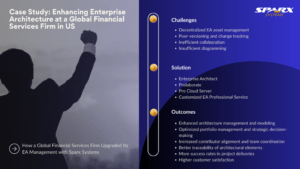Introducción
Las vistas de lista, diseñadas para parecerse a interfaces similares a Excel, siempre han sido la elección de las partes interesadas cuando se trata de ver y actualizar información del modelo. Ya sea que se trate de la tarea de ver y actualizar aplicaciones, administrar entidades de datos o modificar requisitos y casos de uso, la combinación de vistas de lista y editores en línea ha brindado consistentemente la experiencia de usuario más buscada.
La vista de lista y el editor en línea están habilitados en todas las capacidades clave de visualización de modelos de Prolaborate.
- Ver artefactos (o elementos secundarios) de un paquete
- Lista de elementos enumerados en función de gráficos y reportes
Esta función está disponible desde Prolaborate V5 en adelante.
Vista de Lista y Editor en Línea
En la página de descripción general
Haga clic en un paquete (o elemento) desde el navegador del repositorio para ver todos los elementos secundarios en una lista. Las columnas mostradas se basarán en el Diseñador de formularios configurado y el perfil MDG configurado como predeterminado para el usuario.
Nota:
- Cuando se enumeran varios estereotipos en el paquete seleccionado, las columnas mostradas se basarán en las propiedades generales aplicadas. Utilice el menú desplegable de estereotipos para filtrar la lista y mostrar las columnas según el diseñador de formulario configurado para el estereotipo seleccionado.
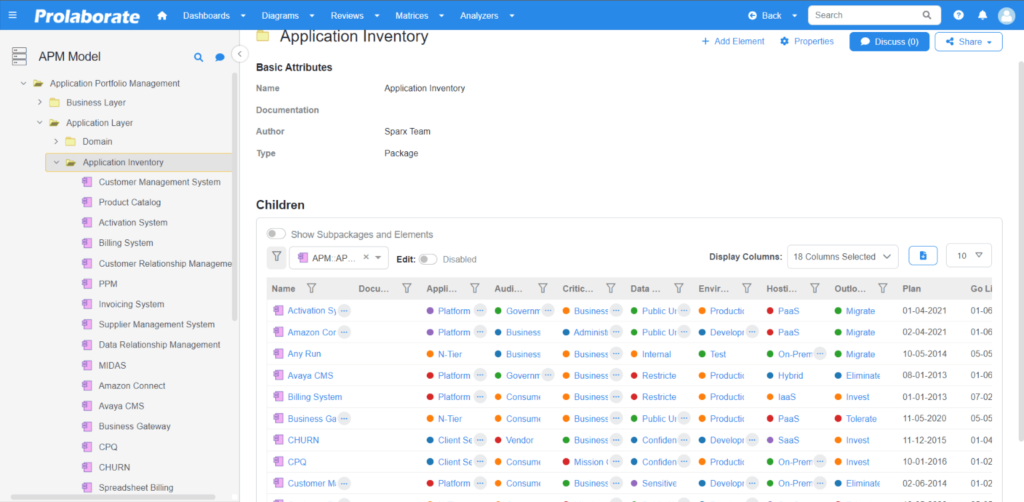
Habilite el interruptor Editar para activar la edición en línea de las propiedades del artefacto. De forma predeterminada, la opción Editar estará deshabilitada.
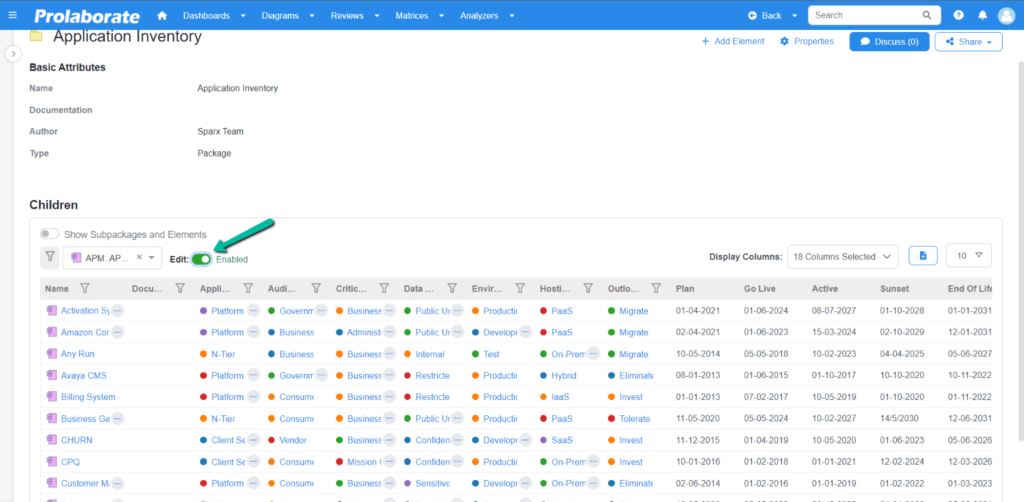
Una vez habilitado, el usuario puede editar las propiedades según el acceso de lectura/escritura establecido para cada propiedad en el Diseñador de formularios para el estereotipo filtrado.
Para editar, haga clic en una celda. Si se otorga acceso de escritura, las celdas se abrirán como un campo editable.
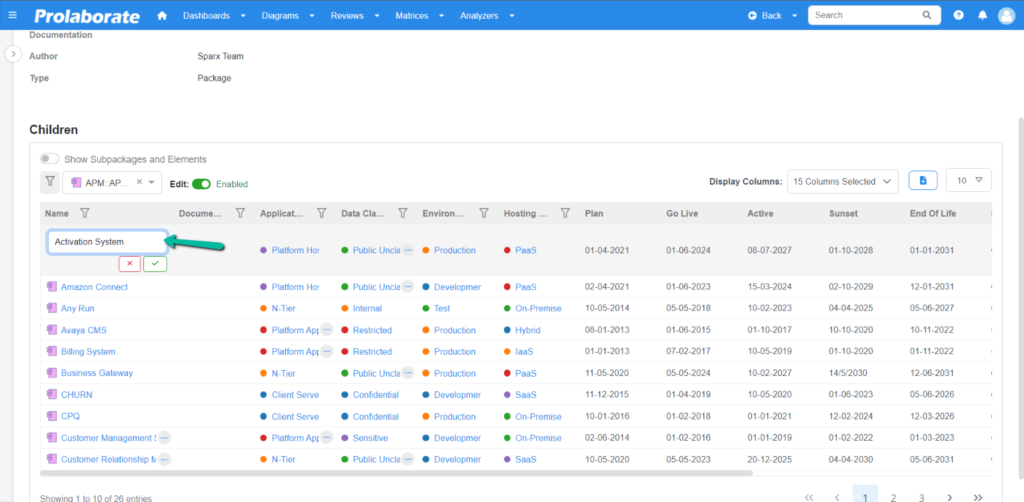
Haga clic en el icono de marca para guardar los cambios después de editarlos. Haga clic en el ícono de la Cruz o la tecla Esc para descartar los cambios. Al hacer clic en el icono de guardar, se mostrará una alerta indicando que los valores se actualizaron correctamente. Los cambios se guardarán automáticamente si el usuario hace clic fuera de la celda.
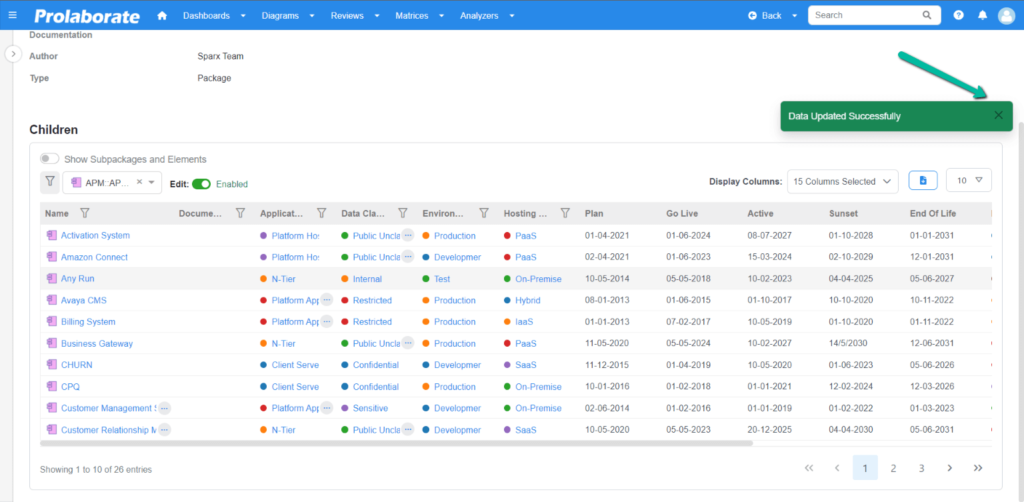
Nota:
Cuando se le otorga acceso de escritura ,
- Todas las propiedades básicas son editables excepto Tipo base, Estereotipo, Fecha de creación, Fecha de modificación y Documento vinculado.
- La edición es compatible con tipos de valores etiquetados específicos, como cadena, enumeración, booleano, fecha, nota, entero, flotante, decimal, doble, color, URL, RefGUID y RefGUIDList.
- Las propiedades del conector y de la integración se pueden modificar.
En Gráficos
La edición de propiedades en línea ahora se introduce en Gráficos. En versiones anteriores, los usuarios tenían que hacer clic en cada fila y acceder a la ventana de propiedades para realizar modificaciones, lo que podía llevar mucho tiempo al actualizar varios registros. Sin embargo, con la nueva función, editar propiedades directamente dentro de un gráfico se vuelve mucho más conveniente, especialmente para los usuarios que necesitan realizar ediciones masivas.
Nota:
- La edición de propiedades en gráficos se admite en escenarios específicos indicados como “sí” a continuación.
Gráficos creados usando | Con los ODM activados | Con los ODM desactivados |
Diseñador | Si | N/A |
Consulta | Si | No |
Después de crear el gráfico con el diseñador, haga clic en una disección del gráfico para ver su informe. Con el Informe basado en ODM habilitado durante la configuración, las columnas mostradas se basarán en el diseñador de formulario configurado para el estereotipo seleccionado.
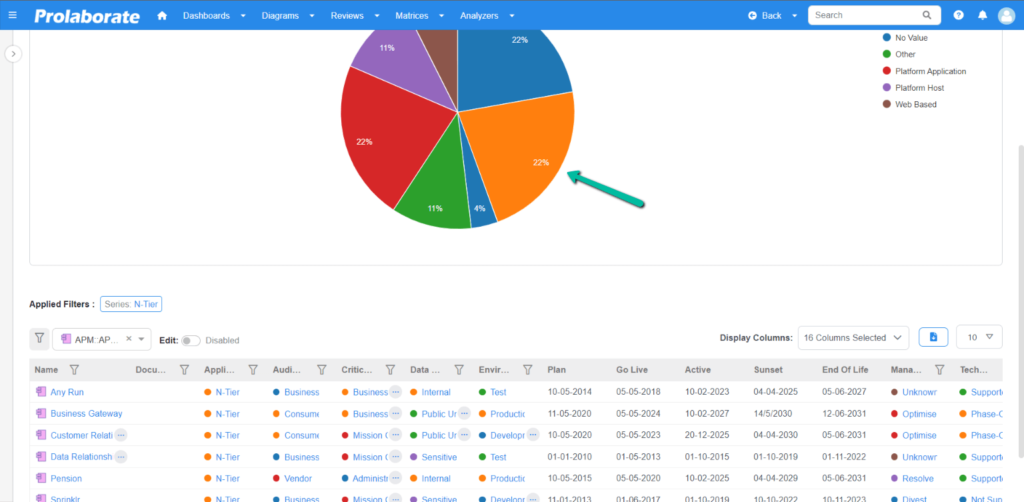
Habilite el interruptor Editar para activar la edición en línea de las propiedades del artefacto. De forma predeterminada, la opción Editar estará deshabilitada.
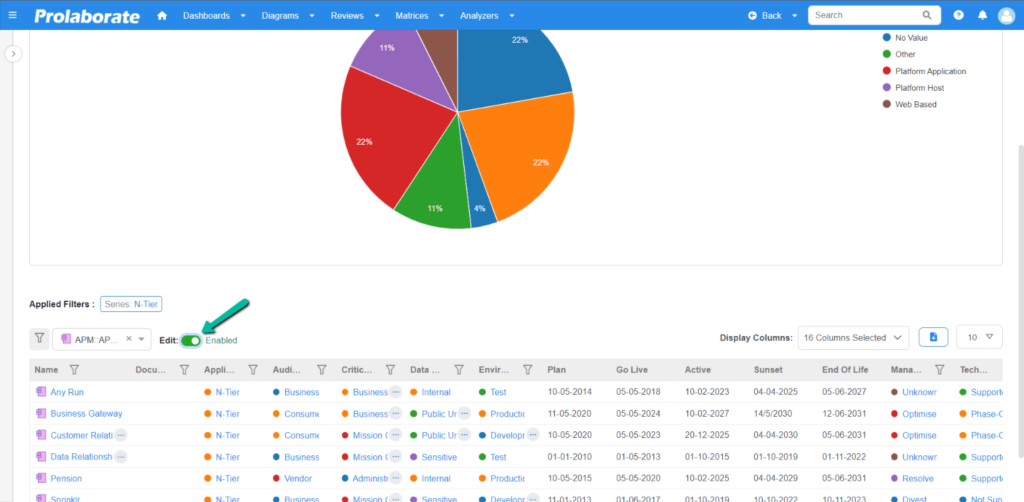
Una vez habilitado, el usuario puede editar las propiedades según el acceso de lectura/escritura establecido para cada propiedad en el Diseñador de formularios para el estereotipo filtrado.
Para editar, haga clic en una celda. Si se otorga acceso de escritura, las celdas se abrirán como un campo editable.
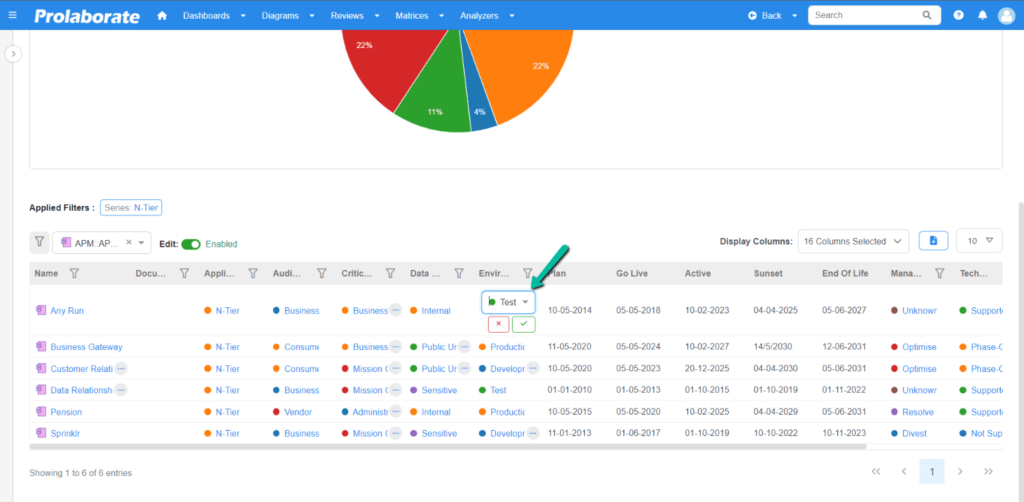
Haga clic en el icono de marca para guardar los cambios después de editarlos. Haga clic en el ícono de la Cruz o la tecla Esc para descartar los cambios. Al hacer clic en el icono de guardar, se mostrará una alerta indicando que los valores se actualizaron correctamente. Los cambios se guardan automáticamente si el usuario hace clic fuera de la celda.
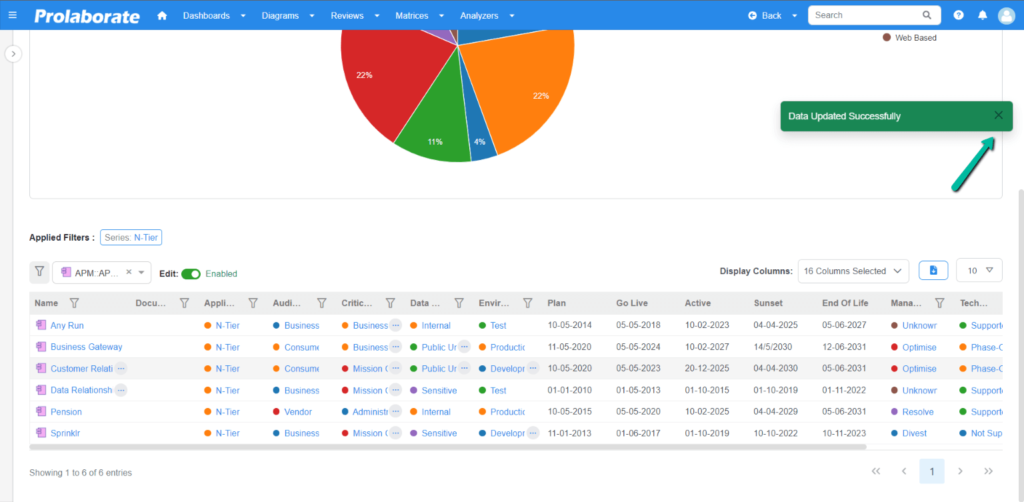
Nota:
Cuando se le otorga acceso de escritura ,
- Todas las propiedades básicas son editables excepto Tipo base, Estereotipo, Fecha de creación, Fecha de modificación y Documento vinculado.
- La edición es compatible con tipos de valores etiquetados específicos, como cadena, enumeración, booleano, fecha, nota, entero, flotante, decimal, doble, color, URL, RefGUID y RefGUIDList.
- Las propiedades del conector y de la integración se pueden modificar.
En Reportes
Indistinguibles de los subreportes de un gráfico, los usuarios ahora pueden editar propiedades dentro de un reportes. Esta característica increíblemente útil es particularmente beneficiosa para los equipos que han definido reportes de condiciones. En versiones anteriores, los usuarios tenían que hacer clic en cada fila para editar las propiedades a través de la ventana de propiedades. Esto podría resultar complicado cuando varios registros necesitan una actualización. Sin embargo, con la introducción de la edición en informes, resulta mucho más conveniente editar varios registros.
Nota:
- La edición de propiedades en informes se admite en escenarios específicos indicados como “sí” a continuación.
Add New | Con los ODM activados | Con los ODM desactivados |
Diseñador | Si | N/A |
Consulta | Si | No |
Consulta con subreporte | No | No |
Maximice la vista del informe o abra el informe en la página de informes detallados haciendo clic en el botón Ver todo para mostrar la palanca Editar .
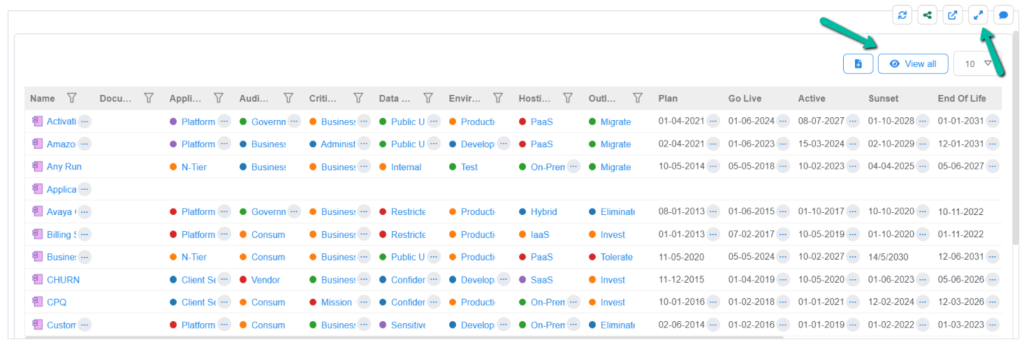
Habilite el interruptor Editar para activar la edición en línea de las propiedades del artefacto. De forma predeterminada, la opción Editar estará deshabilitada.
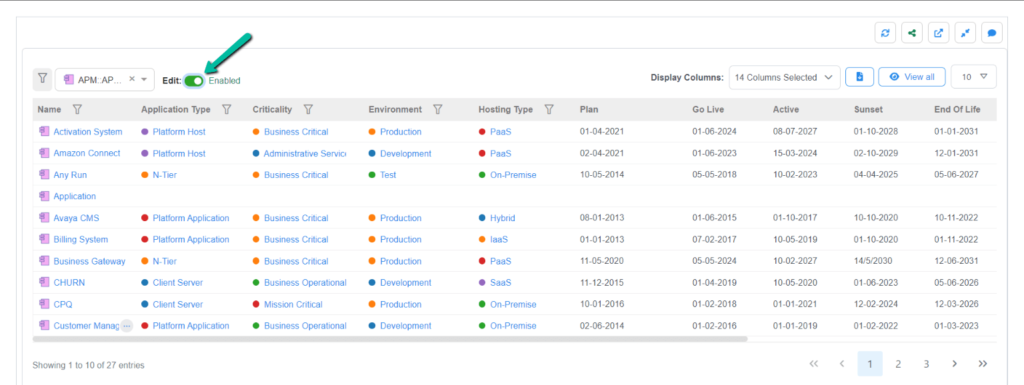
Una vez habilitado, el usuario puede editar las propiedades según el acceso de lectura/escritura establecido para cada propiedad en el Diseñador de formularios para el estereotipo filtrado.
Para editar, haga clic en una celda. Si se otorga acceso de escritura, las celdas se abrirán como un campo editable.
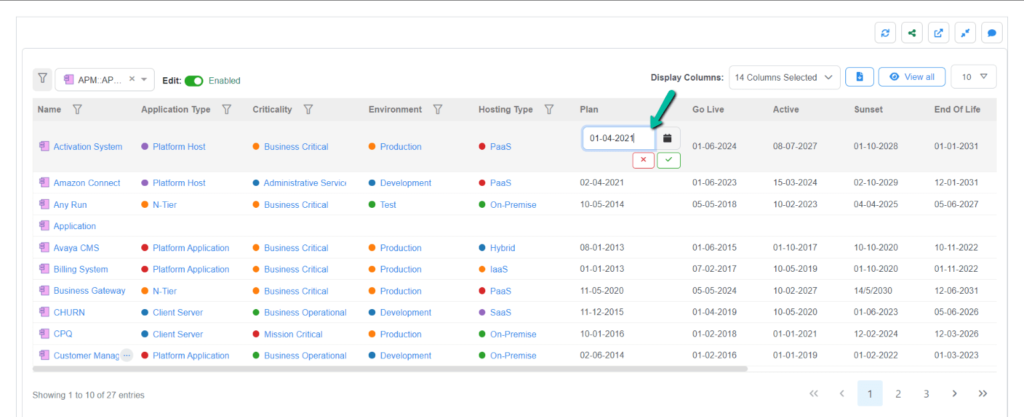
Haga clic en el icono de marca para guardar los cambios después de editarlos. Haga clic en el ícono de la Cruz o la tecla Esc para descartar los cambios. Al hacer clic en el icono de guardar, se mostrará una alerta indicando que los valores se actualizaron correctamente. Los cambios se guardarán automáticamente si el usuario hace clic fuera de la celda.
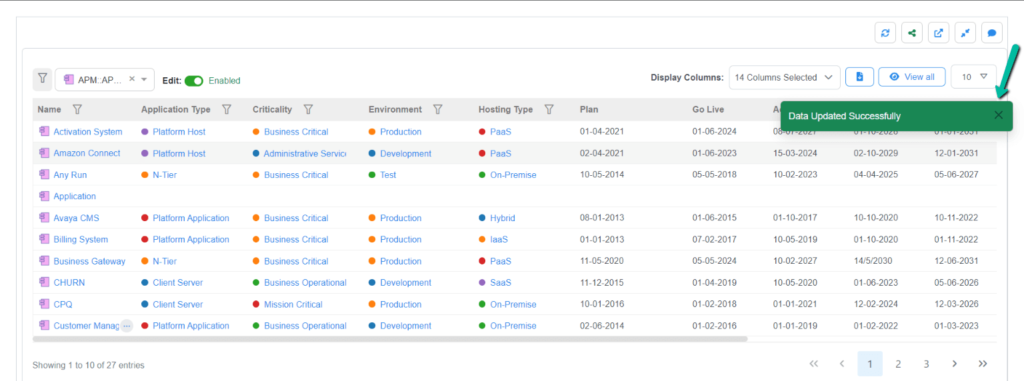
Nota:
Cuando se le otorga acceso de escritura ,
- Todas las propiedades básicas son editables excepto Tipo base, Estereotipo, Fecha de creación, Fecha de modificación y Documento vinculado.
- La edición es compatible con tipos de valores etiquetados específicos, como cadena, enumeración, booleano, fecha, nota, entero, flotante, decimal, doble, color, URL, RefGUID y RefGUIDList.
- Las propiedades del conector y de la integración se pueden modificar.

Fuente: Prolaborate